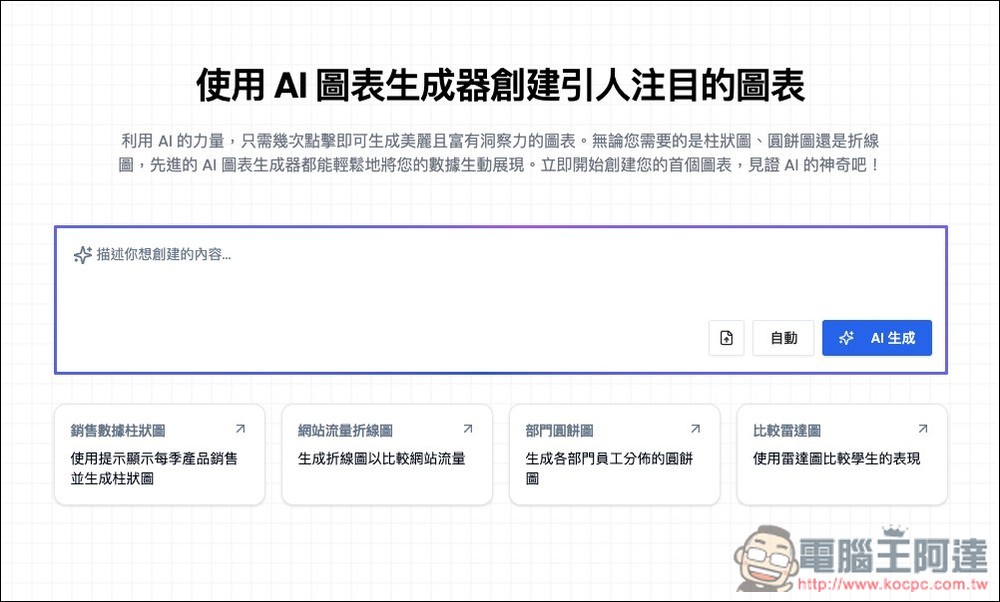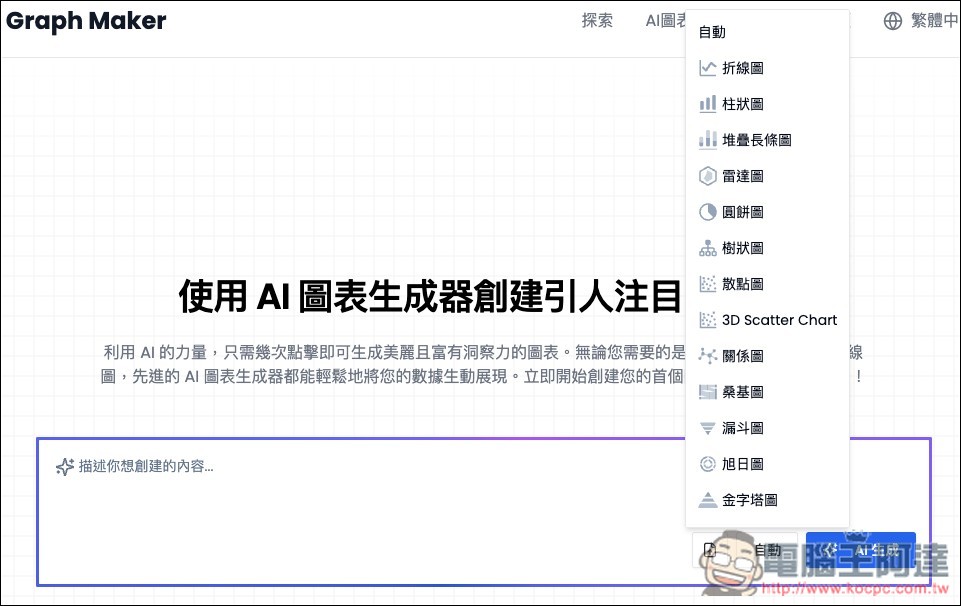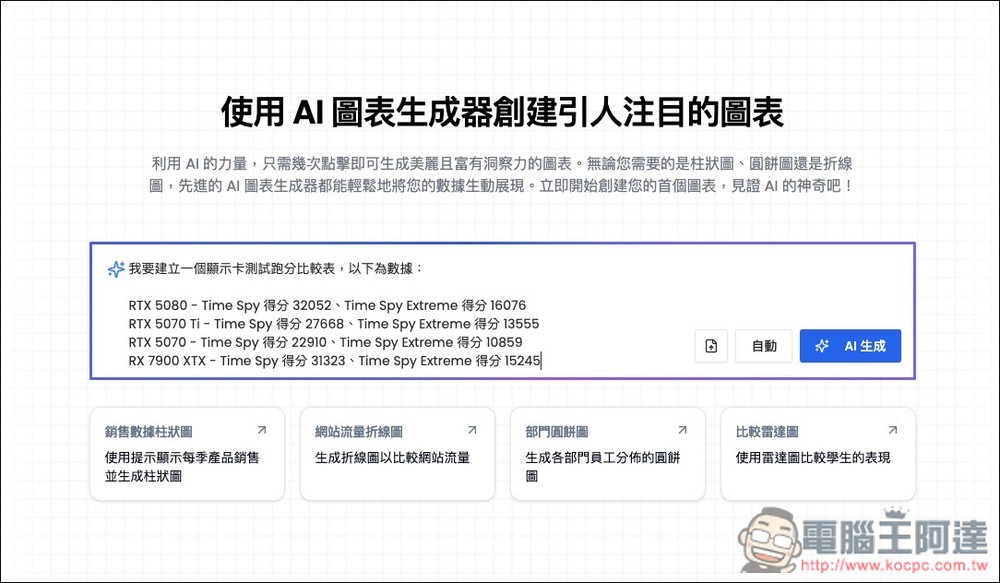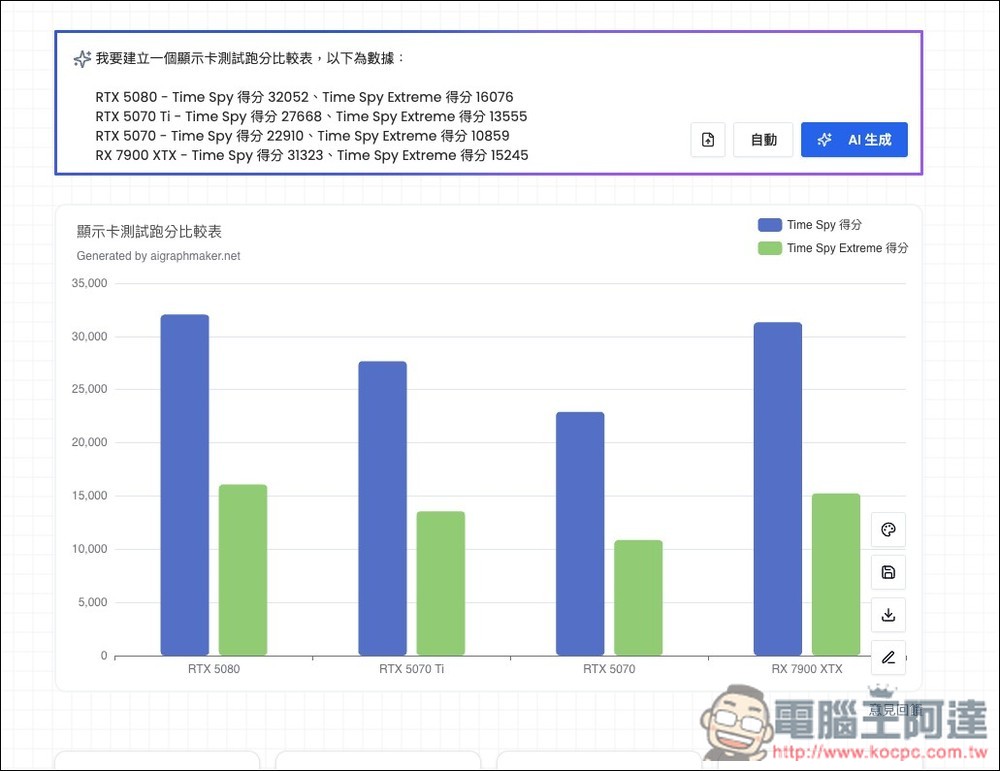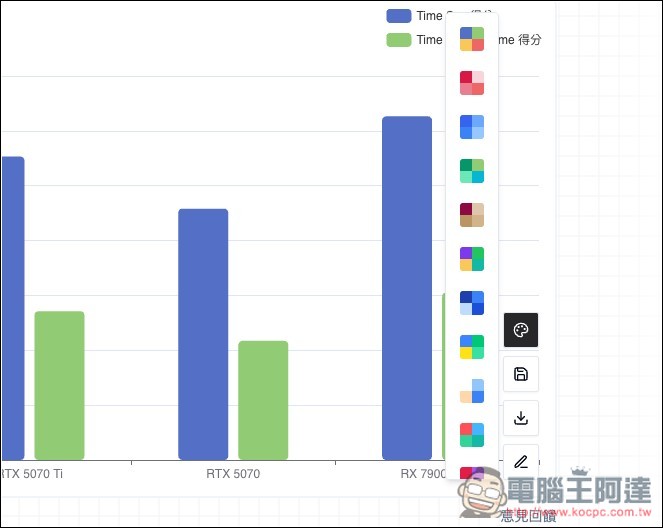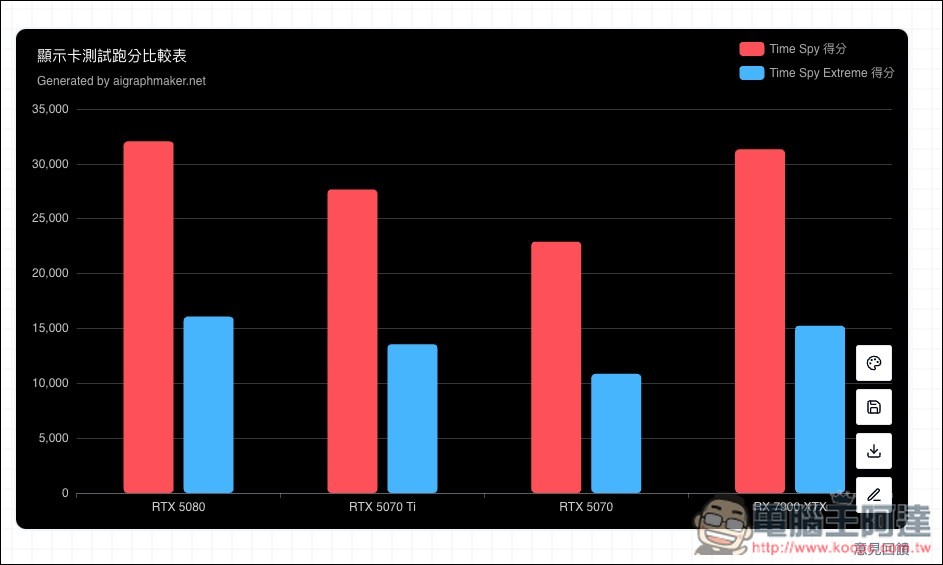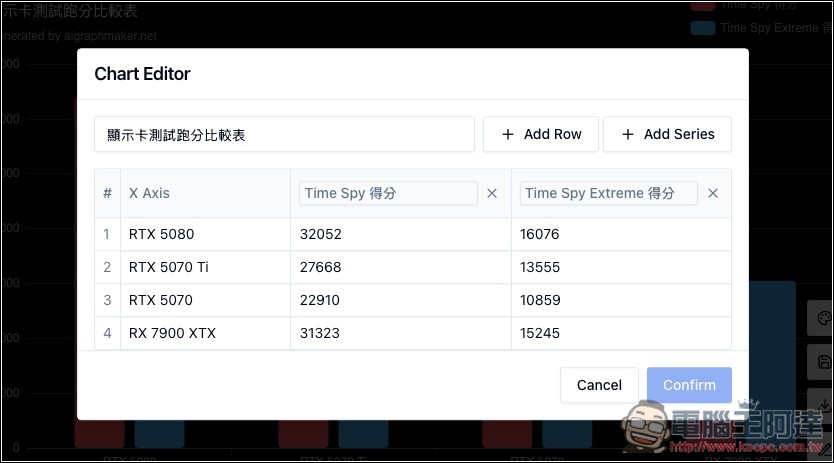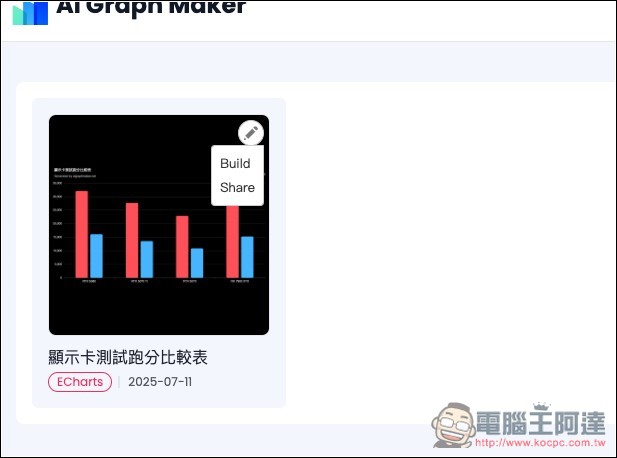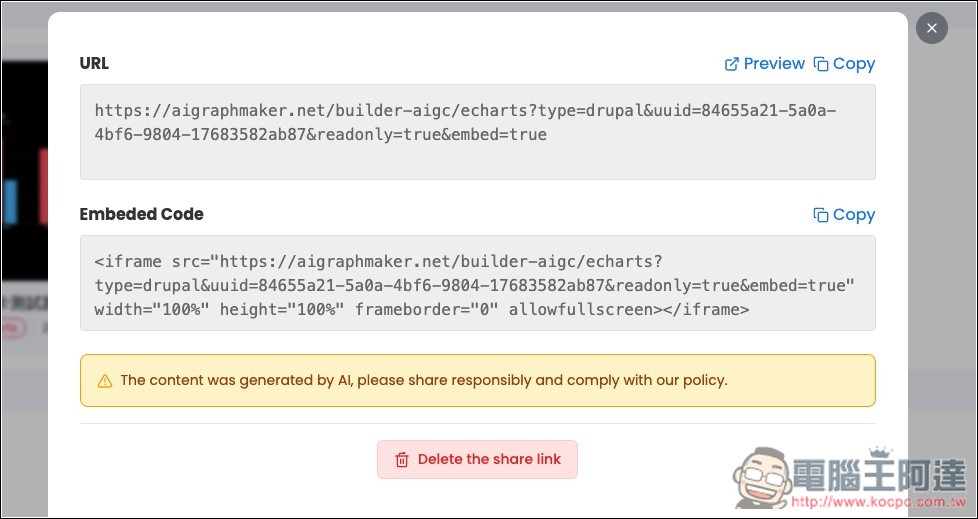以前要把數據轉換成比較圖表,都需要花不少時間製作,對完全沒相關操作經驗的人來說,更是困難。隨著 AI 誕生,現在你只要有數據,透過這款 AI Graph Maker 免費工具,就能輕鬆生成你需要的圖表類型,而且後續還可以再修改數據或添加其他。更棒的一點是,無需註冊帳號就能免費用,非常方便。
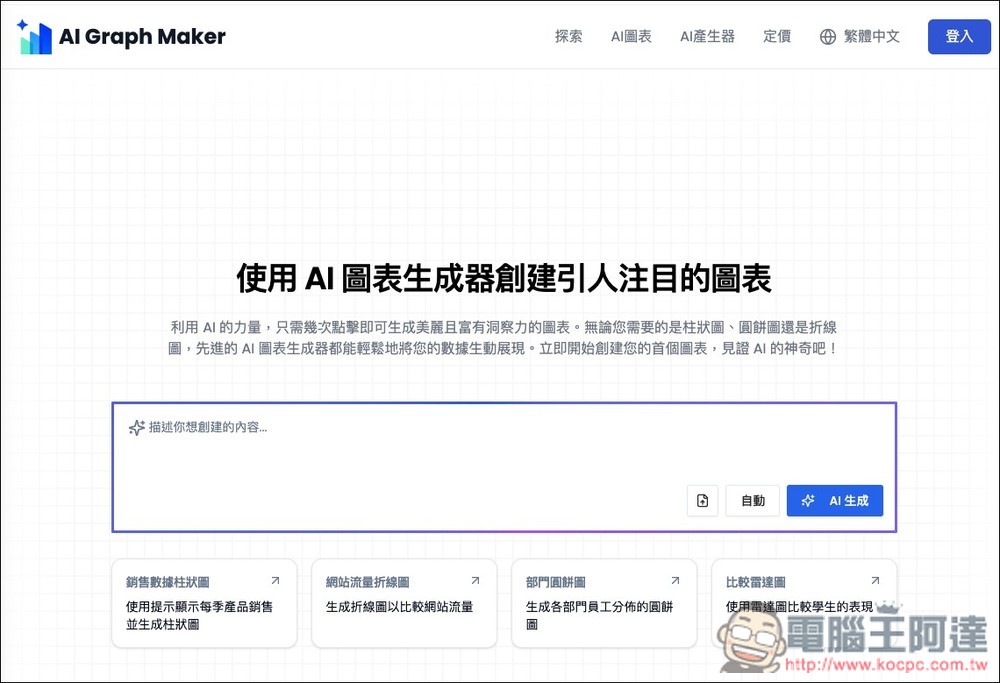
AI Graph Maker 操作教學,透過 AI 自動將數據轉換為比較圖表
AI Graph Maker 是一款免費 AI 生成圖表的工具,無需註冊就能使用,不過沒註冊只能下載圖表圖檔,沒辦法獲得 Embeded Code 或網路分享連結,對於想要在文章中或網路上分享的人,推薦註冊一下。而免費版帳號每日有 10 個點數,生成 1 個圖表扣 2 點,意味著每日可生成 5 個圖表,這我是覺得相當夠用了。
操作方式很簡單,把你的數據丟給 AI,或創建內容輸入,選擇你希望產生的圖表類型,按下 AI 生成,不用幾秒鐘就出來了。
按上方連結進到 AI Graph Maker 後,就把你的需求輸入在框框裡。如果想要先體驗看看,可以按下方的範例,如:銷售數據柱狀圖、網站流量折線圖、部門圓餅圖等等:
右邊的自動選單,可以選擇你希望生成的圖表類型,自動就是讓 AI 自行判斷生成哪一種圖表。支援非常多圖表,包括折線圖、柱狀圖、堆疊長條圖、雷達圖、圓餅圖、樹狀圖、散點圖、3D Scatter Chart、關係圖、桑基圖、漏斗圖、旭日圖、金字塔圖:
我要求 AI 生成顯卡的比較圖,然後把個各顯卡的跑分數據都附上。圖表類型就維持自動,讓 AI 幫我選,最後按 AI 生成:
不到 2 秒鐘,圖表就生成出來了,而且是完全不用修改的那種,我給的數據都對,可以直接使用:
第一個選項可修改其他配色:
選擇後就會直接套用:
如果你想要添加更多數據或修改內容,按鉛筆圖示,就會進到 Chart Editor。而下載圖示,就是下載圖片檔,解析度雖然沒有到很大,但還是有 892×500(我這範例):
而想要直接在網站或部落格上分享這圖表的話,記得註冊帳號,登入後按下圖表的儲存按鈕,會儲存在你的帳號後台。進入後,右上角的鉛筆圖示就能找到 Share 分享功能:
接著會顯示這圖表的網址 URL 和 Embeded Code:
下方就是實際效果,滑鼠移到上方會顯示數據:
還有一點要注意是,免費帳戶的儀表板只能保存 2 張圖表,如果你想要更多,就必須升級到付費版,價格是不貴,升級後就能無限保存圖表,每月可獲得 500 次點數、以及無廣告和浮水印,有需要大量圖表的人可以考慮。